Wenn es um die professionelle Bearbeitung geht, vertraue ich nur wenigen ausgewählten PDF-Editoren. Und die, die ich seit geraumer Zeit verwende, um all meine PDFs im Griff zu haben, ist Wondershares „PDFelement für Mac“. Was unterscheidet diesen PDF-Editor von anderen?
Nun, es gibt viel zu erzählen über dieses Biest. Kurz gesagt, PDFelement ist eine Komplettlösung zum Bearbeiten und Kommentieren von PDFs auf Ihrem Mac mit der gewünschten Effizienz. Egal, ob Sie Ihren Text gestalten, eine Haftnotiz hinzufügen oder auf der Datei zeichnen möchten, die App deckt alles ab.
So bearbeiten und kommentieren Sie PDFs mit PDFelement Express
Derzeit bietet Wondershare drei PDF-Editoren an – PDFelement 6, PDFelement 6 Pro und PDFelement Express. Wir haben PDFelement 6/Pro bereits überprüft, und heute werden wir PDFelement Express, das neueste Angebot des Unternehmens, ausprobieren.
Obwohl PDFelement Express für Mac für 49,95 $ erhältlich ist.
PDFelement 6 für Mac kostet 59,95 $. Studenten können es jedoch mit einem Pauschalrabatt von 40 % erwerben – als Teil der Back-to-School-Kampagne. Wenn Sie also bereit sind, einen hochwertigen PDF-Editor zu einem ziemlich niedrigen Preis zu bekommen, müssen Sie sich ein wenig beeilen!
So bearbeiten Sie das PDF mit PDFelement Express
Schritt 1. Starten Sie PDFelement Express auf Ihrem Mac.
Schritt #2. Importieren Sie nun die Datei, die Sie bearbeiten möchten.
Sie können die betreffende Datei einfach per Drag &Drop in das Programm ziehen, um schnell mit der Bearbeitung zu beginnen.
Klicken Sie alternativ auf die Schaltfläche Datei öffnen und wählen Sie dann die Datei aus, die Sie bearbeiten möchten. Nachdem Sie die Datei ausgewählt haben, klicken Sie auf Öffnen.
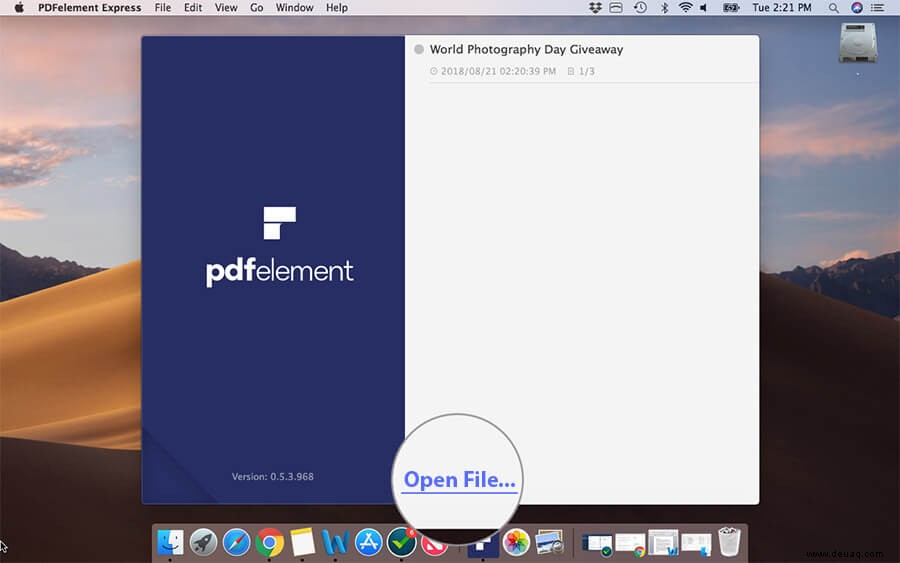
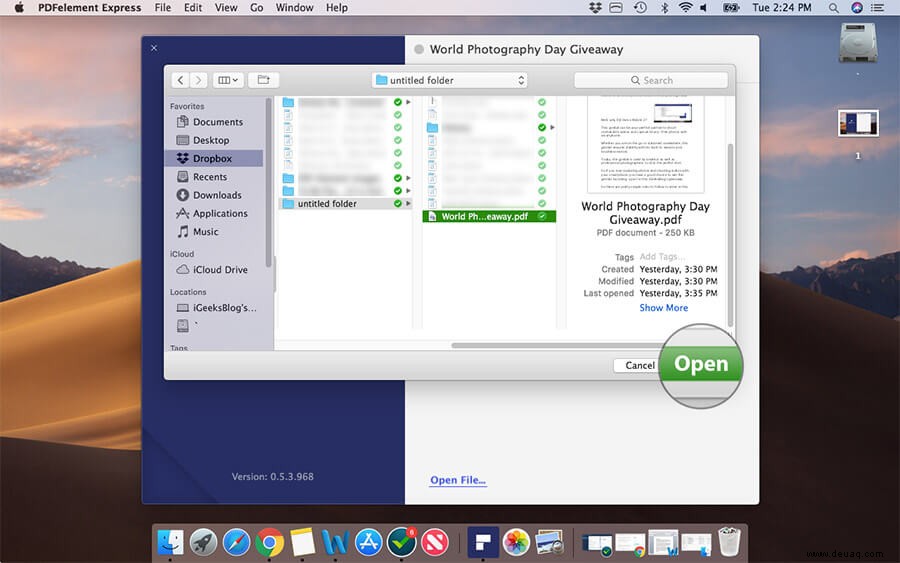
Text bearbeiten
Klicken Sie anschließend auf die Schaltfläche Bearbeiten auf der linken Seite.
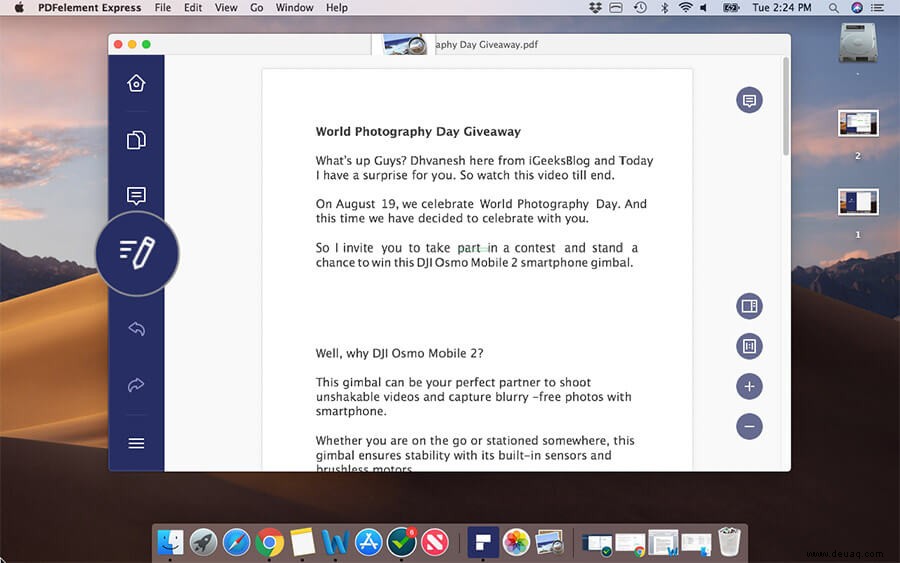
Klicken Sie als Nächstes oben rechts auf Auswahlmodus und wählen Sie dann im Menü Textmodus bearbeiten. Jetzt können Sie Ihren Text ganz einfach bearbeiten.
Bilder bearbeiten
Das Bearbeiten von Bildern ist mit diesem erstklassigen PDF-Editor genauso einfach. Wenn Sie sich im Bearbeitungsmodus befinden, klicken Sie oben rechts auf Auswahlmodus und wählen Sie Bildbearbeitungsmodus.
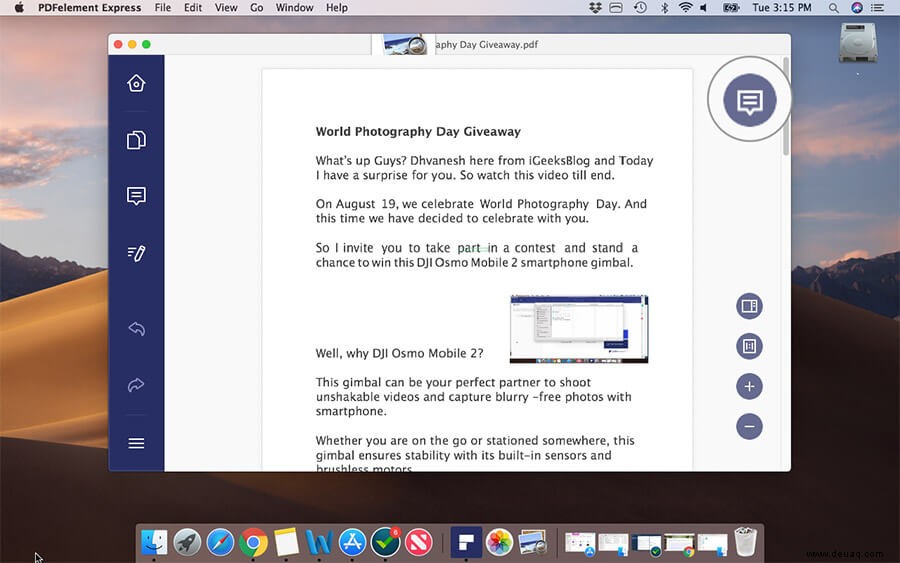
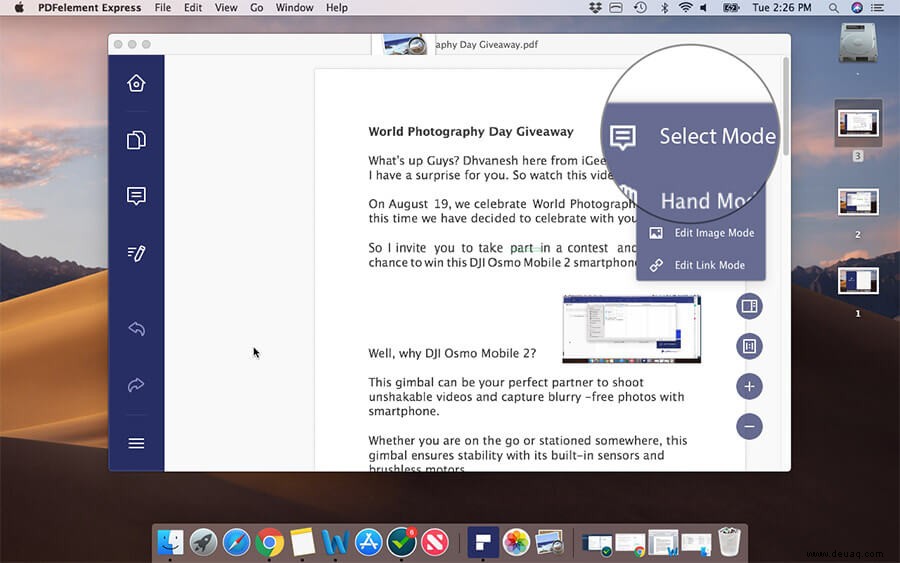
Als nächstes bearbeiten Sie das Bild nach Ihren Wünschen.
Link bearbeiten
Mit PDFelement Express können Sie auch Links bearbeiten. Klicken Sie dazu auf die Schaltfläche Bearbeiten auf der linken Seite und drücken Sie dann den Auswahlmodus oben rechts. Als nächstes wählen Sie Link-Modus bearbeiten. Jetzt können Sie den Link bearbeiten, in der Vorschau anzeigen oder löschen.
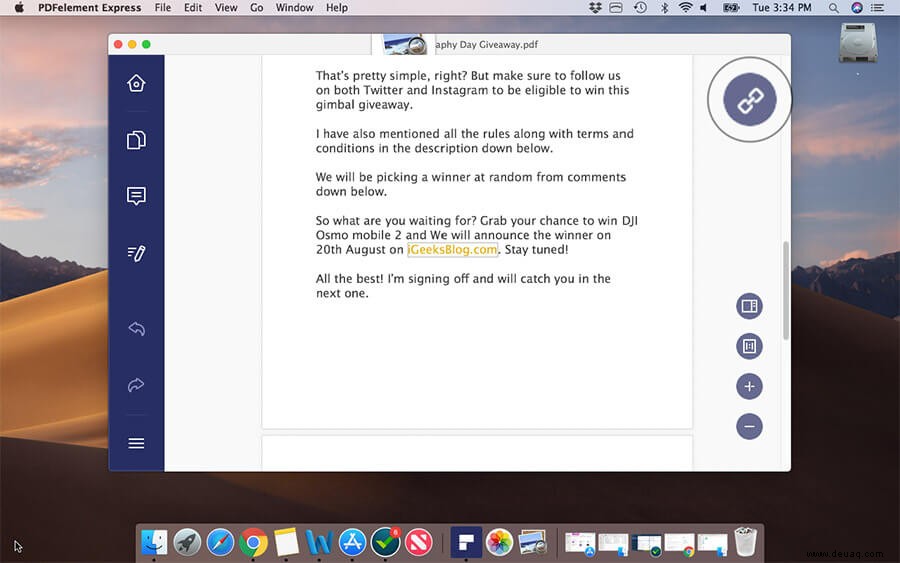
Organisieren Sie Seiten synchron mit Ihrem Workflow
Mit der Software können Sie Seiten je nach Bedarf organisieren. Beispielsweise können Sie die unerwünschten Seiten problemlos drehen, einfügen, extrahieren oder sogar löschen. Um Ihre Seiten synchron zu halten, klicken Sie im linken Bereich auf die Seitenschaltfläche und wählen Sie dann Ihre bevorzugte Option aus.
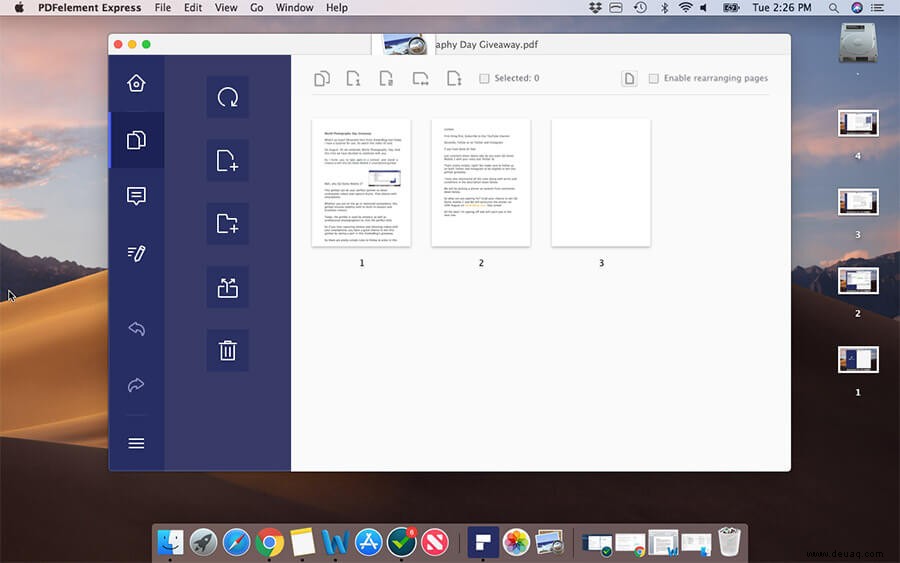
So kommentieren Sie PDFs auf dem Mac mit PDFelement Express
Was das Kommentieren von PDF-Dateien betrifft, ist PDFelement Express genau das Richtige für Sie. Was mir an dieser App gefällt, ist die übersichtliche Benutzeroberfläche. Von dem Moment an, in dem Sie eintauchen, sieht alles ziemlich vertraut aus.
Schritt 1. Öffnen Sie PDFelement Express auf Ihrem Mac.
Schritt #2. Jetzt ziehen Sie die Datei per Drag-and-Drop in die App. Klicken Sie dann auf Bearbeiten Schaltfläche auf der linken Seite.
Schritt #3. Klicken Sie anschließend auf die Schaltfläche Kommentare
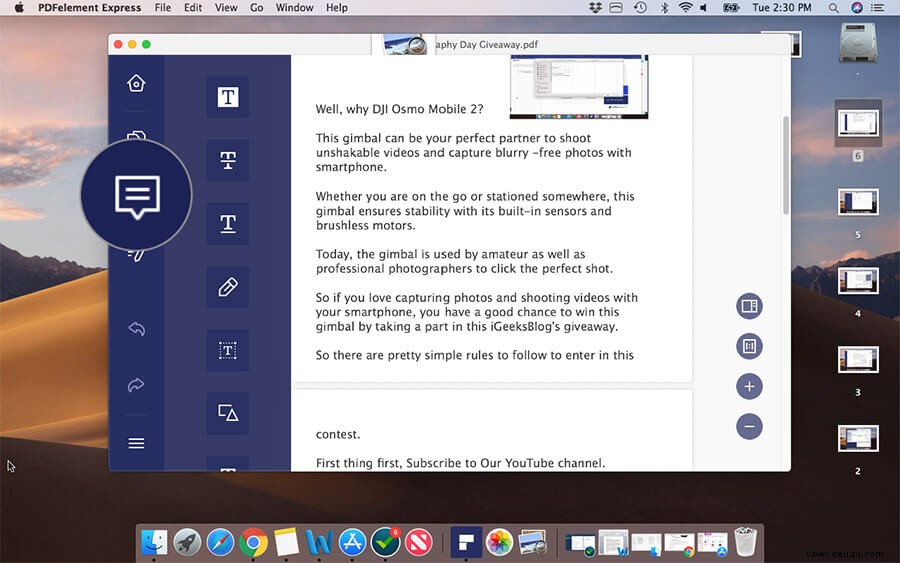
Anschließend haben Sie die Möglichkeit, Kommentare mit Hervorhebungen und Haftnotizen hinzuzufügen.
Oh ja, es stehen Ihnen sehr viele Markup-Tools zur Verfügung. Erkunden Sie also die gesamte Sammlung und probieren Sie jede Option aus, bis Sie mit dem Ergebnis zufrieden sind.
Wenn ich meine PDF-Datei kommentiere, sehe ich immer gerne eine Vielzahl von Optionen. Und ich bin wirklich froh, dass die App viele Optionen hat, vom Hinzufügen einer Signatur, einer Haftnotiz, eines Textkommentars bis hin zum Skizzieren Ihrer Fantasie bis zur Perfektion. Sie hat mehrere Tools, um sicherzustellen, dass Ihnen die Optionen nicht ausgehen.
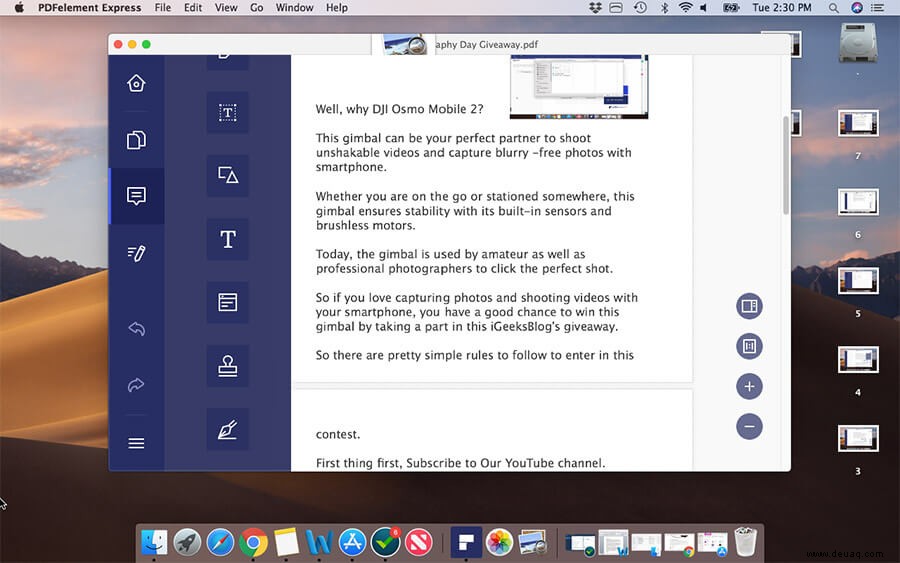
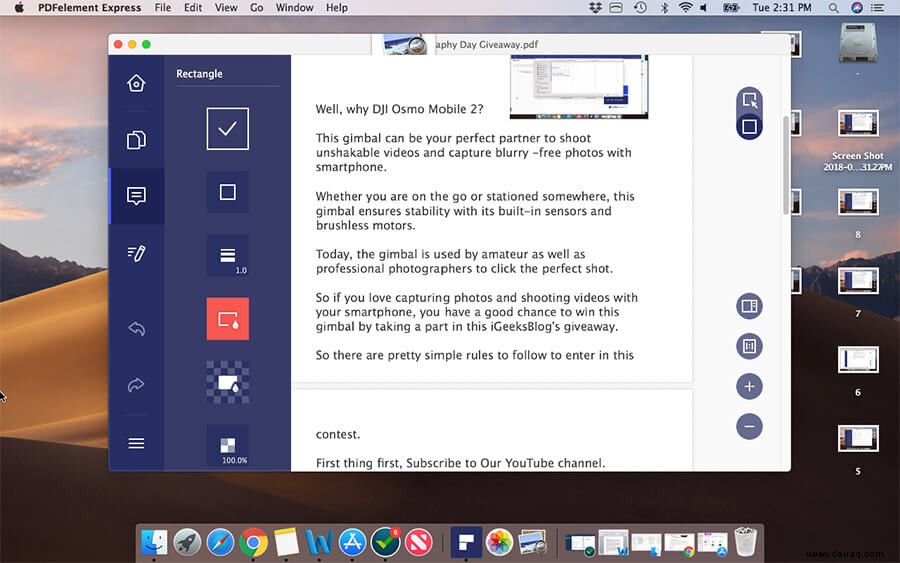
Wenn es um Anmerkungen geht, sollten Sie immer bereit sein, mehreren Konzepten eine Chance zu geben, um ein überraschendes Ergebnis zu erzielen. Um sicherzustellen, können Sie immer hin und her gehen; Die App bietet Schaltflächen zum Rückgängigmachen und Wiederherstellen. Selbst wenn also etwas schief geht, haben Sie die Möglichkeit, es problemlos rückgängig zu machen.
Das Urteil
PDFelement Express wurde für Leute entwickelt, die einen ziemlich einfachen, aber hochfunktionellen PDF-Editor haben möchten. Mit der großen Auswahl an Bearbeitungswerkzeugen und der sauberen Benutzeroberfläche sorgt die Software dafür, dass Ihre Bearbeitungszeit reibungslos verläuft.
Auch wenn Sie kein Profi sind, werden Sie keine Probleme haben, sich mit PDFelement Express vertraut zu machen. Und das macht dieses Tool ziemlich praktisch.
Da diese App kostenlos getestet werden kann, können Sie sie ausprobieren, bevor Sie sich für die Premium-Version entscheiden. Teilen Sie mir Ihre Meinung dazu mit und ob es Zeit für Ihren speziellen Geschmack zu sein scheint oder nicht!
Vielleicht möchten Sie Folgendes erkunden:-
- Beste PDF-Editoren für iPhone und iPad
- So kombinieren Sie Fotos auf iPhone und iPad
- So führen Sie PDFs auf iPhone und iPad zusammen